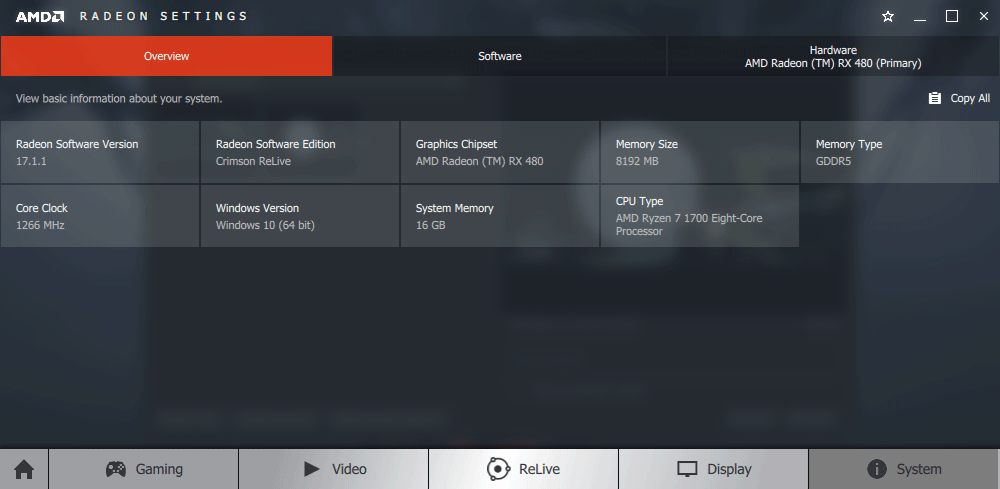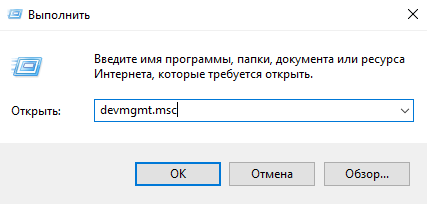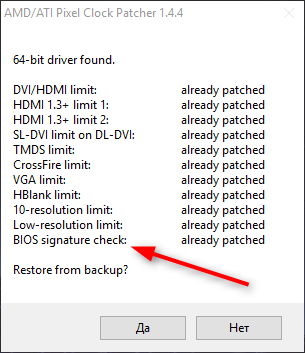- Решение проблем с майнингом на GTX1050Ti и других 4 Гб картах
- Почему у видеокарт Nvidia GTX 1050Ti возникают проблемы при майнинге эфира?
- Как устранить ошибку CUDA ERROR 11 и запустить майнинг на GTX1050/1050Ti?
- Какая ОС семейства Windows меньше всего расходует видеопамять?
- Заключение
- NVIDIA GTX 1050 Ti
- Характеристики
- Хэшрейт
- NVIDIA GTX 1050 Ti — производительность в майнинге
- NVIDIA GTX 1050 Ti — прибыль в майнинге
- NVIDIA GTX 1050 Ti — окупаемость майнинга
- Драйвер
- Разгон
- Какие драйвера ставить для майнинга криптовалюты на видеокартах Nvidia и AMD?
- Драйвер от AMD для майнинга
- Как правильно установить драйвер при сборке фермы?
- Можно включить режим вычислений на видеокартах АМД и другими способами:
- Новый блокчейн-драйвер для AMD
- Основные ошибки при установке и решение их
- Патч для драйвера AMD
- Драйвер от Nvidia для майнинга
- Как правильно установить драйвер для GTX версии?
- Возможные ошибки при установке драйвера
- Таблица драйверов для майнинга видеокарт
Решение проблем с майнингом на GTX1050Ti и других 4 Гб картах
Под конец 2019 года у некоторых майнеров, использующих операционную систему Windows 10 появились проблемы с майнингом Ethereum на видеокартах компании Nvidia GTX1050Ti (имеет на борту 4 Гб памяти). В то же время видеокарты производства AMD с аналогичным объемом памяти прекрасно работают и не причиняют никаких неудобств майнерам.
Почему у зеленых видеокарт появились такие проблемы? Ведь обычно Nvidia славилась надежностью своих изделий и за это имеет большую армию своих поклонников.
В этой статье рассматриваются проблемы, связанные с появлением ошибок при майнинге на видеокартах Nvidia с объемом видеопамяти на 600-700мегабайт большим, чем текущий размер блока данных DAG, который используется при майнинге на алгоритме Ethash.
Почему у видеокарт Nvidia GTX 1050Ti возникают проблемы при майнинге эфира?
Эта проблема связана с неправильным распределением ресурсов архитектуры графических драйверов для видеокарт Windows Display Driver Model (WDDM) в операционной системе Windows 10.
У GTX1050Ti имеется вполне достаточный объем видеопамяти, равный 4 Гб, чего вполне достаточно для DAG-а эфира в чуть больше 3,3 Гб на 295-й эпохе и вплоть до примерно 355-й эпохи (еще примерно 8-9 месяцев). Для решения проблемы с майнингом эфира нужно использовать более подходящую операционную систему, например, Windows 7 или 8.1.
Скриншот рига под управлением Windows 7 с GTX1050Tiпри майнинге эфира на 295 эпохе (размер DAG 3300 Mb):
При майнинге в ОС Виндовс 10 на четырехгиговых картах производства Нвидиа резервируется очень большой объем памяти, в связи с этим на ней раньше всего возникает ошибка «CUDA 11, cannot write big DAG», при которой объем доступной памяти GPU оказывается недостаточным для записи DAG.
Скриншот ошибки error CUDA 11, cannot write big DAG:
У видеокарт AMD при нехватке памяти в этом случае будет возникать ошибка opencl error -4 0 cannot create dag on gpu.
Со второй половины 2020 года проблемы с майнингом на четырехгиговых картах начнутся у всех владельцев видеокарт с 4 Гб видеопамяти, так как тогда размер блока данных DAG станет все ближе приближаться к 4Гб. Подробнее об этой проблеме можно почитать в статье «Перспективы майнинга эфира на четырехгиговых видеокартах».
Как устранить ошибку CUDA ERROR 11 и запустить майнинг на GTX1050/1050Ti?
Для достижения наиболее продолжительного времени майнинга эфира нужно уменьшить до предела резервирование видеопамяти операционной системой. В Windows 10 это можно сделать до предела разгрузив видеопамять и установив самые экономичные драйвера. Об этом можно почитать в вышеупомянутой статье. В Windows 10 это даст возможность майнить еще несколько дней/недель.
Для кардинального решения проблемы с освобождением видеопамяти и обеспечения самого продолжительного времени майнинга эфира на четырехгиговых картах нужно переходить на Linux-подобную ОС, например, HiveOS, Ubuntu, SMOS и т.д. Эти системы резервируют в разы меньше памяти, чем даже Windows 7 или 8.1, что продлит время майнинга эфира до начала 2021 года.
Если нет желания заниматься установкой линуксподобных осей, то можно установить операционную систему Windows 7или 8/8.1, настроить ее на максимальное быстродействие и спокойно майнить эфир, как минимум до второй половины 2020 года. Это возможно ьлагодаря тому, что раньше компания Microsoft тщательнее подходила к вопросу распределения ресурсов и ее операционки были менее прожорливыми.
Какая ОС семейства Windows меньше всего расходует видеопамять?
Для сравнения прожорливости разных ОС Windows, рассмотрим данные по потреблению видеопамяти разными ОС при майнинге эфира на GTX1050Ti на 295 эпохе (раз мер DAG равен 3300 Mb), в мегабайтах:
- Windows 7 Professional – 3594 (ОС резервирует 294 Мб на драйверах 440.97);
- Windows 8.1 — 3453 (ОС резервирует 153 Мб на драйверах 419.35);
- Windows 10 LTSC — 3621 (ОС резервирует 321 Мб на драйверах 441.08).
Потребление видеопамяти при майнинге эфира на GTX1050Ti в Windows 7 (драйвер 440.97) составляет 3594 Мб:
В Windows 8.1 потребление памяти составляет 3453 Мб (драйвера 419.35):
В Windows 10 LTSC на драйверах 441.08 при майнинге эфира на 295-й эпохе используется 3621 Мб:
Как видно, потребление памяти в разных ОС отличается в разы (драйвера также вносят свою лепту, но небольшую – порядка 10-20 Мб).
В Windows 8.1 используется на 168 Мб памяти меньше, чем у Windows 10, что позволяет майнить на 168/8=21 эпоху дольше (порядка трех месяцев)
На видеокартах Radeon RX4xx/5xx-серий в Windows 10 LTSC (драйвера 18.6.1) при тех же условиях расходуется 3472 Мб памяти (на 122 Мб меньше, чем у GTX1050Ti под Windows 7, но на 19 Мб больше, чем в Windows 8.1).
Как видно из представленных результатов, разные ОС и драйвера потребляют память по разному. Можно отметить, что Windows 8.1 является лучшей системой по экономичности резервирования видеопамяти для видеокарт Nvidia. Нужно также учитывать то, что меньше всего потребляют видеопамять драйвера Nvidia версий 388.13/388.71 и 419.35.
Для достижения большей экономичности в потреблении видеопамяти можно перейти с Клеймора 15.0 на Феникс майнер 4.7, так как последний потребляет немного меньше памяти.
Заключение
Установка Windows 7 или 8.1 проста и принесет новую жизнь владельцу компьютера, порадовав его намного большим быстродействием, чем у любой версии Windows 10. В качестве бонуса он получит выигрыш в виде освобожденных 150 мегабайт видеопамяти и дополнительно несколько месяцев майнинга эфира.
Перефразируя классика «…если есть в запасе сотня мегабайт, значит все не так уж плохо на сегодняшний день…»
Источник
NVIDIA GTX 1050 Ti
Производительность в майнинге: хэшрейт, характеристики и доход при майнинге популярных криптовалют.
Криптекс поможет вам рассчитать доходность и период окупаемости NVIDIA GTX 1050 Ti.
Последнее обновление: 07 Июн 2021
Характеристики
NVIDIA GTX 1050 Ti была выпущена 25 октября 2016 г. Среднее энергопотребление — 60,0W. Текущая рыночная цена — 9806.66 ₽.
Хэшрейт
Хэшрейт – это единица измерения, определяющая вычислительную мощность видеокарты в майнинге. Чем он выше — тем лучше. Хэшрейт может отличаться в зависимости от монеты, которую майнит карта. Подробности — в таблице ниже.
| Монета | Алгоритм | Хэшрейт |
|---|---|---|
| Expanse (EXP) | DaggerHashimoto EXP | 13,9 MH/S |
| Ubiq (UBQ) | Ubqhash | 13,9 MH/S |
| Monero (XMR) | RandomX | 250,0 H/S |
| Ravencoin (RVN) | KawPow | 6,5 MH/S |
| Beam (BEAM) | BeamHashIII | 5,0 H/S |
NVIDIA GTX 1050 Ti — производительность в майнинге
Хэшрейт и энергопотребление зависят от разгона и конкретного устройства. Стоимость отличается от случая к случаю. Уточните значения, нажмите на кнопку рассчитать и получите графики для вашего конкретного устройства.
NVIDIA GTX 1050 Ti — прибыль в майнинге
График прибыли показывает доход NVIDIA GTX 1050 Ti при майнинге на наиболее прибыльной монете в заданный день с учетом расходов за электроэнергию.
Годовой доход: 14187 RUB (0,00556394 BTC)
Средний доход в сутки: 39 RUB (0,00001520 BTC)
За последние 365 дней
NVIDIA GTX 1050 Ti — окупаемость майнинга
График окупаемости показывает отношение стоимости NVIDIA GTX 1050 Ti на ее доход в разные дни. Этот график поможет вам понять, какой период окупаемости ожидать.
Драйвер
Минимальная рекомендуемая версия драйвера для майнинга на NVIDIA — 411.95. Последняя версия с официального сайта производителя обычно работает лучше всего.
Разгон
Посмотрите наши руководства по разгону видеокарт для майнинга:
Источник
Какие драйвера ставить для майнинга криптовалюты на видеокартах Nvidia и AMD?
Если просто вставить видеокарту в разъем на материнской плате и запустить ПК, то она выведет изображение. Конечно, вы не сможете полноценно использовать графический ускоритель без установки драйвера, компьютер даже нельзя будет перевести в спящий режим, но картинка будет.
Но если вы собрали риг для добычи криптовалюты, то установка драйвера жизненно необходима, иначе оборудование будет зависать.
Для достижения высокой производительности при добычи криптовалют необходимо использовать самые производительные драйвера, а также правильно конфигурировать операционную систему.
«Красные» имеют больше проблем с настройкой рига, чем майнеры использующие продукцию компании Nvidia. Но, зато графические адаптеры компании AMD стоят дешевле, чем устройства того же уровня их конкурентов.
Обычно наибольшее количество проблем возникает при установке драйвера AMD и последующей его настройке для майнинга.
Перед тем как вы решите собирать ферму из видеокарт, сразу же заметим, что сейчас выгоднее вложить средства в сервисы облачного майнинга, где вы арендуете мощность тех же самых видеокарт и АСИКов, но они находятся в удаленном дата центре и обслуживаются специалистами данного сервиса, тем самым освобождая вас от решения кучи задач сопровождающих процесс добычи Ethereum на собственном оборудовании, подробнее про облачный майнинг читайте здесь.
Навигация по материалу:
Драйвер от AMD для майнинга
Драйвера АМД для майнинга можно скачать на официальном сайте этой компании. Самые свежие пакеты для инсталляции доступны по адресу: https://support.amd.com/ru-ru/download
Перед скачиванием необходимо выбрать версию, соответствующую установленной операционной системе. При этом также нужно обращать внимание на ее разрядность (майнинг, доступен только на 64 разрядных версиях системы, поэтому нужно выбирать соответствующие драйвера).
В 2017 году была выпущена специальная версия драйвера АМД Кримсон, предназначенная для майнинга, которую можно скачать по адресу: https://support.amd.com/en-us/kb-articles/Pages/Radeon-Software-Crimson-ReLive-Edition-Beta-for-Blockchain-Compute-Release-Notes.aspx
Она не требует дополнительной настройки и позволяет производить майнинг сразу после установки, что довольно удобно. Данная версия драйвера актуальна и в 2021 году, но многие майнеры предпочитают устанавливать Win10-64Bit-Radeon-Software-Adrenalin-2019-Edition-19.8.2-Aug26, или другие версии прошлого года выпуска.
Если вы используете последние версии утилит Claymore’s Miner и Phoenix Miner, то установив августовские драйвера прошлого года, сможете получить максимальный хешрейт не перепрошивая BIOS видеокарт AMD. Но если у вас стоит Win10-64Bit-Crimson-ReLive-Beta-Blockchain, то модификация таймингов на лету не будет работать (по крайней мере в Phoenix Miner). Поэтому лучше установить рекомендованную версию драйвера. Ссылка на загрузку: https://www.amd.com/en/support/kb/release-notes/rn-rad-win-19-8-2.
Важно! При использовании новых видеокарт AMD серий ХТ и Navi необходимо учитывать, что драйвера выпуска Adrenalin 2020 Edition еще очень «сырые». Для Windows 8 отдельных драйверов не выпускается, вообще, можете использовать драйвера семерки, но нет особого смысла возится с данной OS.
При использовании оборудования от фирмы АМД рекомендуется установить Windows 7 или 10.
Как правильно установить драйвер при сборке фермы?
Если вы ставите драйвер на чистую операционную систему, то просто скачайте его и запустите установку, дальше программа все сделает сама. Если у вас уже были установлены более старые версии AMD Radeon драйвера для майнинга необходимо полностью удалить старые драйвера.
Для этого лучше использовать штатную утилиту AMDCleanupUtility.exe для очистки системы. Простая деинсталляция через операционную систему не полностью удаляет все файлы, поэтому впоследствии при майнинге могут возникать сбои.
Эта утилита по умолчанию находится в папке с драйверами АМД по пути C:\ProgramFiles\Amd\CIM\Bin64. Кроме того, она доступна для скачивания на сайте АМД по адресу https://support.amd.com/en-us/kb-articles/Pages/AMD-Clean-Uninstall-Utility.aspx. Кроме того, можно использовать программу Display Driver Uninstaller (DDU), которую можно скачать по адресу https://github.com/Wagnard/display-drivers-uninstaller.
- После деинсталляции необходимо произвести перезагрузку и запустить установочный файл драйверов АМД. При этом нужно будет выбрать место, куда разархивируют новые драйвера (по умолчанию это папка C:\AMD), а затем пройти стандартную процедуру инсталляции.
- Если вы не деинсталлировали до этого драйвера, то необходимо выбрать выборочную установку, а в следующем окне выбрать пункт «Чистая установка». Набор устанавливаемых компонентов можно не менять. Самым главным из всех компонентов является драйвер дисплея AMD, его установка является обязательной.
Но если вы не уверенны, что справитесь с этой задачей, лучше просто удалите старый драйвер и поставьте новую версию. По завершении обязательно пропатчите драйвер с помощью утилиты atikmdag-patcher. Иначе могут возникнуть сбои при запуске рига.
В зависимости от устанавливаемой версии драйвера и операционной системы процедура установки имеет небольшие отличия. Как правило, после установки драйверов необходимо перезагрузить компьютер, после чего правильность установки драйверов можно проверить в диспетчере устройств.
Для этого проще всего нажать комбинацию клавиш «Win+R» на клавиатуре и в открывшемся окне ввести команду «devmgmt.msc».
В окне диспетчера устройств необходимо дважды кликнуть на «Видеоадаптеры». В раскрывшемся списке будут показаны все установленные в системе видеокарты. На них не должно быть восклицательных знаков и информации об ошибках.
Версию установленного драйвера можно проверить, дважды кликнув на конкретный видеоадаптер и выбрав вкладку «Драйвер». Здесь можно просмотреть дату разработки установленного драйвера и его версию.
- После установки последних версий драйверов AMD необходимо произвести их настройку для майнинга, включив режим вычислений. Для этого можно воспользоваться утилитой AMD Radeon Settings, встроенной в драйвера, которая, как правило, прописывается в автозапуск. Если по какой либо причине она автоматически не загружается, ее можно запустить самостоятельно, запустив файл RadeonSettings.exe в папке C:\Program Files\AMD\CNext\CNext.
В открывшемся окне основного интерфейса программы AMD Radeon Settings переходят в меню «Игры», где активируют вкладку «Общие настройки». В этой вкладке можно установить различные параметры для каждой видеокарты AMD ,установленной в системе. Необходимо найти пункт «Рабочая нагрузка ГП», в котором выбрать пункт «Вычислить». Программа предложит перезапустить себя для сохранения изменений. Для каждой видеокарты эту процедуру нужно производить отдельно.
Можно включить режим вычислений на видеокартах АМД и другими способами:
- Путем использования программы AMD Compute Switcher, которую можно скачать на доверенном ресурсе, например, по ссылке на https://bitcointalk.org/index.php?topic=2815803.0;
- Прописав в BAT-файле для майнинга в программах Claymore’s GPU Dual Miner или Phoenix Miner значение -y 1. Это можно сделать и в работающей консоли этих майнеров, нажав английскую букву y.Ингода необходимо повторять включение режима вычислений после обновления Windows, которое может само отключить этот режим и уменьшить хэшрейт.
- Если режим вычислений не включен, значительно уменьшиться хэшрейт при майнинге, особенно при майнинге криптовалют с алгоритмом Ethash, самой популярной из которых является Ethereum (ETH).
Новый блокчейн-драйвер для AMD
Все новые драйвера AMD имеют режим компьютерных вычислений, необходимый при майнинге.
Специальная версия драйвера AMD Radeon для майнинга была выпущена в августе 2017 года, она значительно повысила производительность драйверов АМД в майнинге. Она не требует проведения специальной процедуры включения режима компьютерных вычислений, но может не поддерживать последние видеокарты от АМД, выпущенные в 2018 году.
Процедура установки этого драйвера не отличается от обычной. Необходимо очистить систему от старых драйверов, запустить установочный файл и провести установку, следуя стандартной процедуре установки.
Основные ошибки при установке и решение их
Наиболее часто проблемы возникают при неправильной установке драйверов, связанной с неполным удалением предыдущей версии драйверов АМД. В случае наличия сбоев, зависаний, нестабильности в работе нужно увеличить объем доступной виртуальной памяти (файла подкачки), а также провести заново процедуру очистки системы от старых драйверов с помощью утилиты AMDCleanupUtility и провести повторную инсталляцию драйверов, а также произвести включение режима компьютерных вычислений.
В случае возникновения ошибок, связанных с нехваткой ресурсов для работы с большим количеством видеокарт (код 12 Windows) необходимо установить последнюю версию драйверов АМД. Если это не помогает, то причину неполадок нужно искать в неправильных настройках BIOS материнской платы, а также в используемой операционной системе.
Windows 7 для использования 6-7 видеокарт требует использования специального мода, доступного для скачивания и изучения по адресу https://bitcointalk.org/index.php?topic=712228.0.
Для использования большого количества видеокарт АМД (до 12) необходимо использовать последние версии операционной системы Windows 10, в противном случае риг либо вообще не будет работать, либо будет работать нестабильно.
Рекомендация! Майнинг-ферму из 12 карт AMD на windows запустить новичку крайне сложно. Оптимальное число видеуоскорителей в риге 6-8. Если требуется больше, значит собирайте еще один или устанавливайте Linux или Hive.
Патч для драйвера AMD
Для видеокарт AMD, у которых перепрошит BIOS может понадобиться использовать патч для драйвера — программу atikmdag-patcher.
Необходимость в этом проявляется в наличии ошибки с кодом 43 в диспетчере устройств Windows. А также для того чтобы в клейморе работала опция –strap, да и, вообще, лучше использовать патчер после каждой переустановки драйверов.
Необходимо быть осторожным, чтобы не скачать вирус со сторонних ресурсов, предлагающих якобы обновленную версию патчера. Последняя версия этой программы 1.4.6. Те, кто предлагает более новые версии, распространяет вирусы.
Эту программу необходимо запустить один раз после установки драйверов, она при запуске покажет, есть ли в системе непропатченные драйвера и предложит это сделать. После этого необходимо произвести перезагрузку и провести включение режима вычислений для видеокарт.
Драйвер от Nvidia для майнинга
Установка драйверов Nvidia для майнинга более проста, чем драйверов для АМД. Обычно достаточно скачать последнюю версию драйверов с официального сайта по адресу https://www.nvidia.ru/Download/index.aspx?lang=ru и установить их, после чего производить тонкую настройку системы для майнинга с помощью утилит для разгона видеокарт.
При скачивании драйверов с сайта Nvidia лучше воспользоваться ручным поиском необходимого драйвера, заполнив форму с указанием типа видеокарты, серии, операционной системы и языка установщика.
Как правильно установить драйвер для GTX версии?
Для правильной установки драйверов NVIDIA нужно полностью удалить имеющиеся предыдущие версии. Для этого можно произвести их деинсталляцию через панель управления в разделе добавления и удаления программ, где необходимо произвести удаление NVIDIA Windows Display Drivers.
Затем необходимо запустить установочный файл, выбрать путь для распаковки драйверов (по умолчанию C:\NVIDIA\DisplayDriver), а затем произвести их установку по стандартной процедуре.
При этом лучше всего выбрать выборочную установку (Custom или Advanced в английской версии) и активировать в появившемся окне пункт «Выполнение чистой установки». Это даст гарантию правильной установки программного обеспечения NVIDIA.
Возможные ошибки при установке драйвера
При установке и эксплуатации драйверов Nvidia и AMD могут возникнуть ошибки, например в майнинге слетают драйвера видео в дуале, система подвисает, программы для майнинга выдают ошибки.
Если в системе нет переразгона, то такие ошибки, как правило, устраняются путем переустановки драйверов. Сбой драйверов может возникнуть при сбоях электропитания, которые приводят к нарушению целостности файлов на носителе, воздействии вирусов и от других причин.
Иногда стоит повторно скачать инсталляционные файлы с сайта производителя, перезагрузить компьютер и повторить процедуру установки заново от имени администратора.
Для того, чтобы избежать проблем при одновременной установке на один компьютер видеокарт Nvidia и AMD, лучше сначала устанавливать драйвера AMD.
Таблица драйверов для майнинга видеокарт
Разные версии драйверов имеют отдельные особенности, связанные с наличием ошибок, использованием памяти графического адаптера, производительностью, особенностями настройки, совместимостью с различными видеокартами и другими параметрами. Лучший драйвер для майнинга это, как правило, тот, который обеспечивает наиболее стабильную работу.
Подробную информацию о конкретной версии драйвера обычно можно найти на сайте производителя.
Обзорная информация о различных драйверах, использующихся для майнинга, представлена в следующих таблицах:
| Информация об особенностях драйверов для майнинга для видеокарт компании АМД | |||||
|---|---|---|---|---|---|
| Версия драйвера | Дата выпуска | Совместимость с видеокартами (серии) | Необходимость включения режима компьютерных вычислений GPU Workload | Наличие совмес-тимости для игр | Совместимые операционные системы (64 разрядные) |
| Win10-64Bit-Radeon-Software-Adrenalin-2019-Edition-19.8.2-Aug26 | 6 августа 2018 года | Navi, XT, Vega, RX 400-500, R9, R7, R5, HD 8500 — HD 8900, HD 7700 — HD 7900 | Требуется | Есть | Windows 7, Windows 10 |
| Win10-64Bit-Crimson-ReLive-Beta-Blockchain-Workloads-Aug23 | Август 2017 | Vega, RX 400-500, R9, R7, R5, HD 8500 — HD 8900, HD 7700 — HD 7900 | Не требуется | Нет | Windows 7, Windows 10 |
Все представленные в таблице драйвера без проблем поддерживают наиболее популярные видеокарты от AMD, использующиеся для майнинга: RX 480, RX 570 и RX 580. Все драйвера от АМД от версии 17.10.2 поддерживают работу с 12 видеокартами.
Для драйверов от компании Nvidia информация представлена в следующей таблице:
| Информация об особенностях драйверов для майнинга для видеокарт компании Nvidia | |||||
|---|---|---|---|---|---|
| Версия драйвера | Дата выпуска | Совместимость с видеокартами | Поддержка версии CUDA | Совместимые операционные системы | Особенности |
| 430.86 | Август 2019 года | NVIDIA TITAN Series GeForce RTX 20 Series: GeForce 16 Series: GeForce 10 Series: | 10 10.1 | Windows 10 | Для драйверов Nvidia разгон производится отдельными утилитами. |
| 445.87 | Апрель 2020 года | NVIDIA TITAN Series GeForce RTX 20 Series: GeForce 16 Series: GeForce 10 Series: GeForce 900 Series | 10 10.1 10.2 | ||
Все представленные в таблице драйвера без проблем поддерживают наиболее популярные видеокарты от Nvidia, использующиеся для майнинга: GTX1050 Ti, GTX1080 Ti, GTX1070 и GTX 1060 6gb, RTX 2060-2080.
Наличие поддержки более новых версий CUDA PhysX Software в драйверах Nvidia улучшает алгоритм работы с видеопамятью, что повышает общую стабильность и производительность системы. Необходимо, чтобы программа, использующаяся для майнинга, поддерживала эту технологию.
Правильный выбор и установка драйверов для видеокарт при майнинге позволит быстрее настроить оборудование, получить максимальный хэшрейт при майнинге и в последующем не тратить нервы и время, устраняя постоянно возникающие неполадки и зависания. Поэтому стоит периодически изучать профильные форумы и сайты на предмет наличия более новых, оптимальных драйверов.
Поделитесь этим материалом в социальных сетях и оставьте свое мнение в комментариях ниже.
Источник